Photoshop合成雪中城堡场景教程
. 人气:0本ps教程学习如何用ps合成类似童话世界里冰雪城堡场景,画面里帅哥MM在滑雪,四周有几个雪雕在围观,先看效果图。

新建文档3500x2140像素,背景白色。打开白色描边素材拖入文档中放于顶部,水平方向拉伸一些,类似下图效果。
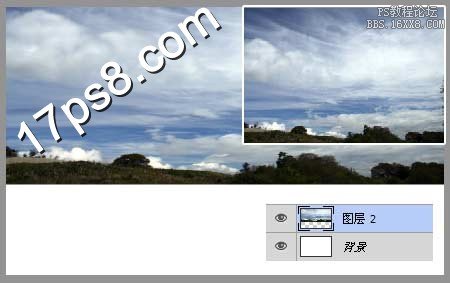
打开火烧云素材拖入文档中,不透明度改为50%。
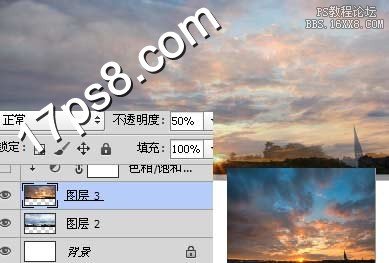
添加2个调整层调节色调。
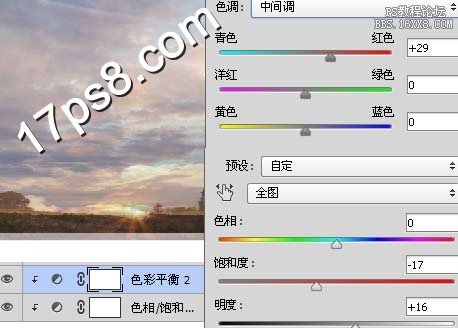
打开丘陵图片。

去除天空部分拖入文档中,大小位置如下。
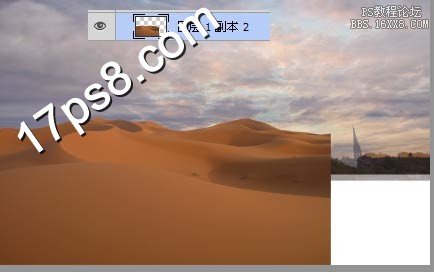
复制一层挪到右侧,添加蒙版去除多余部分。

重复这个步骤得到下图效果。

打开城堡图片抠出,拖入文档中大小位置如下,添加蒙版去除底部。

添加3个调整层调节颜色。
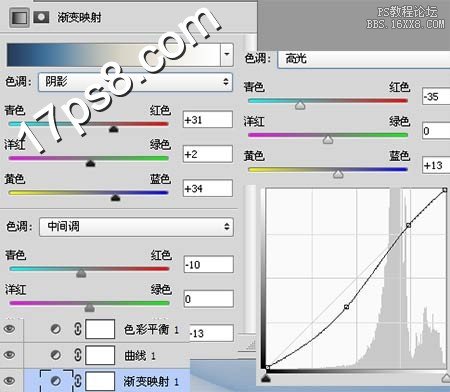
效果如下。

打开台阶图片用套索选取下图区域。

拖入文档中大小位置如下,如以上步骤添加3个调整层调色。

背景之上新建图层,前景色#dfebf5用柔角笔刷涂抹天空和丘陵交界处,使2部分过渡融合。

打开如下雕塑图片。
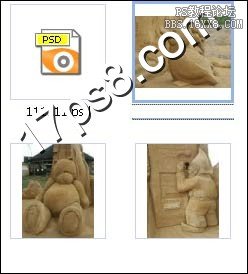
分别抠出拖入文档中,大小位置如下,多余部分用蒙版去除,和以前步骤一样添加调整层调色,具体参数请参看以前截图。

打开圣诞树图片用魔棒去背景。

拖入文档中复制几个缩小,之后新建图层用笔刷为雪雕和圣诞树添加一些阴影,并在天空区域添加飞鸟。

打开MM滑雪图片用快速选择工具抠出。

拖入文档中大小位置如下,调节颜色并添加阴影,同样方法处理帅哥。

打开雪地脚印图片。

用矩形工具框选主体部分,之后拖入文档中ctrl+T变形。

添加蒙版去除多余部分。

打开雪花图片。

拖入文档中,图层模式滤色,降低不透明度,效果如下。

然后就是调节整体色调,最终效果如下,本ps教程结束。

加载全部内容